
- •Excel –де тізбектермен технологиялық жұмысы.
- •Қорытындылардың есептеуi және мәлiметтердiң жiктелуi.
- •«Қыркүйекке тiзiмдеме» тiзiмі. Есептеп шығару
- •«Қазанға тiзiмдеме» тiзiмі. Ұстап қалу.
- •«Қарашаға тiзiмімдеме» тiзiмі. Ұстап қалу.
- •Консолидация құрылымының нәтижесі
- •2. (Лаб. № 3) тапсырмалар тізімі үшін жиынтық кесте құрыныз.
- •Excel – дегі мәліметтерді фильтрлеу. Қорытынды есептеулер
- •Қолданудың негiздерi.
- •Сурет 1. Жаттығу бөлігі
- •Сурет 3
- •Excel-дің статистикалық қызметтері.Эксперттік бағалаудың әдістері.
- •№1 Тапсырма. Өткен кезеңдегі мәліметтерге сүйене отырып,тауар сұранысына болжам жасау.
- •Жұмыстың орындалуы:
- •Бағалар матрицасының мәндерінің нұсқалары.
- •Ms exceLға қаржы есептеулерiнiң технологиялары.
- •6)Файлды қаржы есептеулері атымен өз папканызда сақтаныз .
- •Динамиканың қатарлары, олардың зерттеуi және болжау.
- •Ms Excel және ms Projectтiң құралдарымен торлық жобалау.
Ms Excel және ms Projectтiң құралдарымен торлық жобалау.
Мақсат: экономикалық процесстердiң жоспарлауының есептерiнiң шешiмi үшiн MS Excel және MS Projectтiң қолдануы бойынша мүмкiндiктi талқылау.
Есептер: 1. Жобаның орындауын графиктiк торды салып және MS Excelдың құралдарымен кризистiк жолды анықтауға үйрену. 2. Жобалармен басқару құралы ретiнде мүмкiндiктi талқылану.
Торлық жоспарлау және (СПУ) басқаруды жүйе дәл қазiр ұйым және жобаларды басқару бойынша тиiмдi әдiстердiң бiрi болып табылады. СПУ жүйесi мүмкiндiк бередi: Жобалардың iске асыруының күнтiзбелiк жоспарларын қалыптастыру; Жобалардың iске асыруының жанында өте мәселенiң операцияларын анықтау; Уақыт резервi, Трудовоелер, заттық және қаржы ресурстердi айқындау.
Есептiң шарты.
8 оқиғалар жұмыстардың жобасының құрастыруында ерекшеленген: (0, 1, 2, 3, 4, 5, 6, 7), i (i-шi) жұмыстармен j 0, 1, 2, 3, 7 және i байланатын ба? мысалы, j 1-шi оқиға (1-2 ) 2 жұмыстың оқиғасымен байланған.
Жұмыстардың ұзақтығы бойынша бастапқы деректер
Жұмыс |
0-1 |
0-2 |
0-3 |
1-2 |
1-3 |
1-4 |
2-3 |
2-4 |
2-5 |
3-4 |
3-5 |
4-5 |
4-6 |
5-6 |
5-7 |
6-7 |
Ұзақт.күндер |
8 |
12 |
10 |
8 |
10 |
4 |
10 |
6 |
8 |
12 |
5 |
8 |
6 |
6 |
7 |
5 |
Керек болады: 1. Жобаның орындауын графиктiк тор құрастыру. 2. Кризистiк жолды анықтау. Орындауды жүрiс: Осы есеп торлық жоспарлаудың есептерiнiң сыныбына жатады және бүл программалауының әдiстерiмен ұйғарылады.
1-шi тапсырма. Жобаның орындауын графиктiк тор құрастыру. (немесе қалай графтарда айтады) графиктiк торда оқиғалар (графаның төбелерiмен) сапты аяқтармен бейнеленедi, жұмыс - жұмыстардың арасындағы байланыс көрсететiн (бағдарлалған доғалармен) нұсқағыштармен. Бастапқы деректер өйткенi жұмыстармен елестеткен, онда олардың талдауынан процесс 7-шi оқиғасымен 0-шi оқиғасымен бастап бiткенi көруге болатын. Барлық өңге оқиғалар аралық болып табылады..
Процесстiң графигiн тiзбекте оқиғаны орналастыра суретiн саламыз: егер оқиға iнiң нөмiрiн алса 0-шi оқиға - өте сол, 7-шеткi оң ба?j, онда ол солырақ, кез келген оқиғалар бейнеленедi бiр нұсқағыштармен байланыстырылады. Әрбiр нұсқағышпен жұмыстың сан, ұзақтығы байлаймыз.
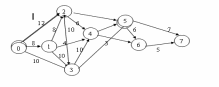
1-шi сурет. Жобаның графиктiк торы. Жобаның торлық графигiмен деп аталған сурет аламыз.
2-шi тапсырма. MS Excelға кризистiк жолдың анықтау. Торлық графикпен инциденттiктердiң матрицасымен деп аталған кесте байланған.
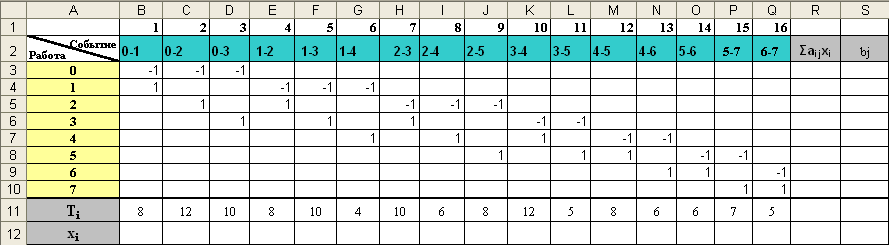
2-шi сурет. Инциденттiктердiң матрицасы. Ол төмендегiше салады: бағаналар жұмыстарға сәйкес келедi, оқиғаларға жол. Егер бас (i-шi) доғалар үшiн iге сәйкес келсе, доғаның аяғы jға сәйкес келсе, онда iнiң жолындағы матрицаның элементi тең бол болады - 1, 1-шi тең болды jдың жолында, барлық басқа бағана элементтерi тең 0. 1. MS Excelдың жаңа кiтабын ашыңыз және Торлық жобалау атпен өз папкасында сақтаңыз.xls. 2. Инциденттiктердiң парақ матрицасына Лист1дi атын өзгертiңiз. 3. B3:Q10нiң ұяшықтары ендiрiлетiн мәндердiң тексеруiнiң қамтамасыз етулерi үшiн аралықта алмастыруды тiзiмдi жасаңыз. Ол үшiн:
Ұяшықтардың диапазонын ерекшелеңiз. Данные/проверктiң командасын орындаңыз… Параметрлердi қыстырмада ендiрiлетiн мәндердiң тексеру терезесiнде осы тiзiмдердi түрдi берiңiз. Көз өрiске мән енгiзiңiз: -1;1 4. A11:Q11дiң ұяшықтары аралықта жұмыстардың ұзақтығы енгiзiңiз.
Жол - әрбiр жұмыстың шектi оқиғасына келесi жұмыстың онында бастапқы оқиғамен дәл келетiн жұмыстардың кез келген тiзбегi. Мүдде әр түрлi бекiтуiрек графиктiк тордың арасында ең үлкен Lның толық жолын ұсынады - басы желiнiң бастапқы оқиғасымен дәл келетiн кез келген жол аяқ қорытындылаушы. Толық жолдармен жолдар болып табылады: Ѕоның 22 орыны 0 3 5 7 ұзақтық. Ѕ45 орын 0 2 3 4 6 7 ұзақтық.
Кризистiк жол максимал ұзақтығы болады. Егер жатса егер қабырға жол және хi =1 жатпасақ, кризистiк жолдағы есептеулерi үшiн айнымалы хi = 0 енгiземiз. Мұндай айнымалысы бүл немесе екiлiк деп аталады.
Ti = (хi ) Uнiң функциясын жұмыстардың бастапқы мән ұзақтықтары қарап шығамыз. Кризистiк жол үшiн бұл функциялар шарт бойынша максимал болуы керек. Шектеулердi жүйенi құрастырамыз. Барлық шектеулер сияқты болады: , bj = қайда - 1 - бастапқы төбе үшiн, bj = 1 - түпкi төбе үшiн, барлық аралық төбелер үшiн bj = 0, aij - инциденттiктердiң матрицасының жолдың элементтерi
Бастапқы оқиға үшiн (үшiн барлық бекiтуiрек шығу төбе) 0: -х2 х1-шi - х3=-шi Х4-шi бiрiншi оқиға үшiн 1: х1-шi - х6=0 Екiншi оқиғалар үшiн 2: х2+х4-шi - х9=0 үшiншi оқиға үшiн 3: х3+х5+х7 - х10 - х11=0 Төртiншi оқиға үшiн 4: х6+х8 +х10 - х12 - х13=0 Бесiншi оқиға үшiн 5: х9+х11 +х12 - х14 - х15=0 Алтыншы оқиға үшiн 6: х13+х14 - х16=0 (қорытындылаушы ) 7 х15 +х16=1лердiң жетiншi оқиғасы үшiн Бастапқы мән бастапқы мән барлық айнымалы тең 1 қабылдаймыз.
Кризистiк жолдың iздестiру үшiн үлгiнi құраймыз: Ол үшiн: 5. Жолда 12 айнымалы xiлер енгiзiңiз, тең 1мiз. 6. Rның бағанасында функция пайдаланған Суммпроиз есептеңiз. 7. Sтың бағанасына bjдың шектеуi бастапқы төбе үшiн 1 bj = есепке ала енгiзiңiз, bj = 1 - түпкi төбе үшiн, барлық аралық төбелер үшiн bj = 0. 8. R11дiң ұяшығында есептеңiз. 9. 3-шi суретi бар алған нәтиже салыстырыңыз.
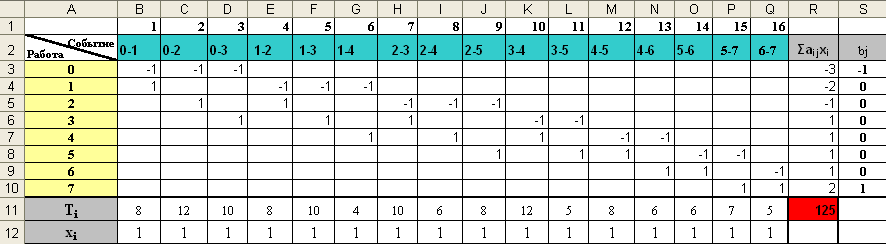
3-шi сурет. Инциденттiктердiң матрицасы. 10. Шешiмдердiң iздестiруi бойынша MS Excelдың мүмкiндiктерiмен (жобаның максимал ұзақтығын) кризистiк жол есептеу үшiн сол үшiн пайдаланыңыз. Ол үшiн: (осы модул егер болмайды, онда алдын ала ол шешiмнiң Сервис/надстройки/поисгi команданы орындап орнатыңыз) шешiмдердiң Сервис/поиск командасын орындаңыз. Шешiмнiң iздестiруi диалогктiк терезеде 4-шi сурет сәйкес шешiмнiң iздестiруiнiң параметрлерi орнатыңыз. үлгiнiң параметрлерi шешiмнiң iздестiруiн диалогктiк терезенi [параметрлер ] батырма бойынша шертiп орнатыңыз - Сызықты және Терiс емес мәндер.
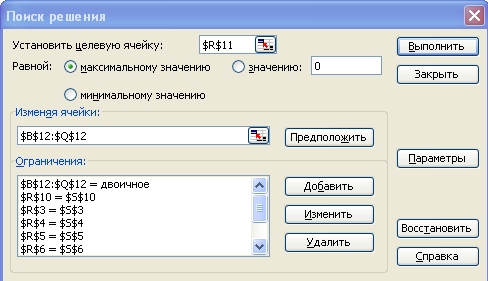
4-шi сурет. Шешiмнiң iздестiруi диалогктiк терезе. Қайда: мақсаттық ұяшық - (Ti xiнiң шығармаларының сомасы) $R$11. жұрнақтарды қабылдайтын сөз т ұяшықтар - $B$12:(айнымалы хiлер) $Q $12лер. шектеулер - бағананың ұяшығы ма?$B$12дiң aijxi= bji, сонымен бiрге:$Q $12 =лер екiлiгi.
үлгiнiң параметрлерi шешiмнiң iздестiруiн диалогктiк терезенi [параметрлер ] батырма бойынша шертiп орнатыңыз - Сызықты және Терiс емес мәндер. Опция [орындау ] батырмаға және шешiмнiң iздестiруiн нәтиже терезеде бойынша шертiңiз табылған мәндi сақтауға орнатыңыз және есептеу нәтижесiнiң түрiн таңдаңыз - нәтижелер.
11. Iздестiрудiң нәтижелерi бойынша кризистiк жолды анықтаңыз және 5-шi сурет салыстырыңыз.
![]()
5-шi сурет. Шешiмнiң iздестiруiн нәтиже. Мақсаттық функцияның мәнi 57 орын тең. Сайып келгенде, кризистiк жол Р01р12 Р23 Р 34 Р 45 Р 56 Р67нiң жұмысы қосады. Бұл жол немесе iшкi процесс максимал ұзақтығы болады, жұмысы онында уақыт резервтерi неткен еш алмауға болатын. Кризистiк жол барлық жұмыстарды аяқтауды толық уақытты анықтайды. 3-шi тапсырма. MS Projectқа кризистiк жолдың графиктiк тор және анықтау құрастыру. MS Project бағдарлама торлық жоспарлаудың технологияларының негiзiнде жобалардың орындауының графикаларының жасау және басқаруы үшiн арналған. Жүйенiң терезесi 6-шы сурет көрсетiлген.
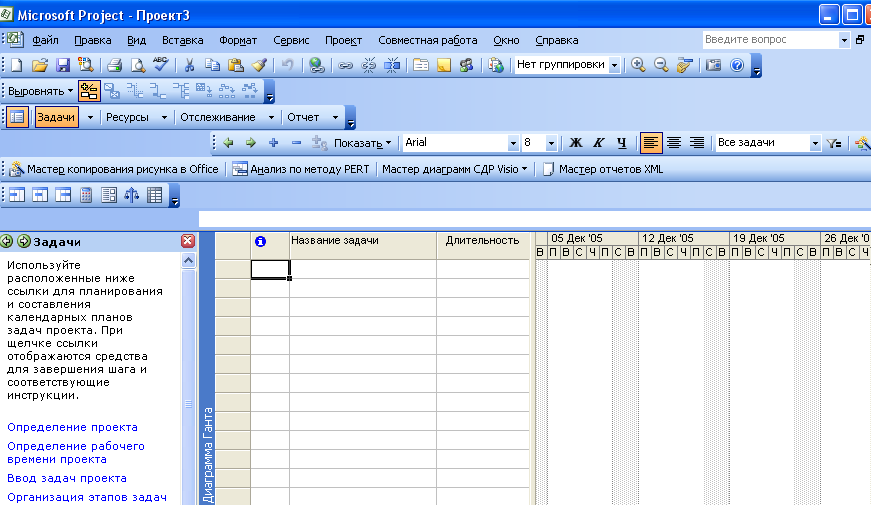
6-шысурет. MS Project терезе. (/Панель инструментов/Консультант түр) консультанттың панелi сол жағында орналастырған. Жұмыс облысында (жұмыстар ) есептердiң енгiзуi және (жобаның орындауын диаграмма) жұмыстардың созылымдықтың панелi үшiн панелден тұратын (Вид/диаграмма Ганта ) Ганта диаграмма болады Жобасының орындауы көрсетiлген жоғары қарап шығамыз. Орындауды жүрiс: 1. Датаны орнатыңыз жобаның орындауы, 7-шi сурет сәйкес бастадыңыз.

7-шi сурет. Жоба туралы Хабар-ошар. 2. 8-шi күрiшке сәйкес есептердiң атауы және олардың (бастапқы деректер ) ұзақтығы енгiзiңiз. Бас және аяқтау бағаналар автоматты толып кетедi, негiзiн салушылар бағана алдыңғы жұмыстардың нөмiрлерiмен тiзiмдермен нүктелi үтiр арқылы толтырылады.
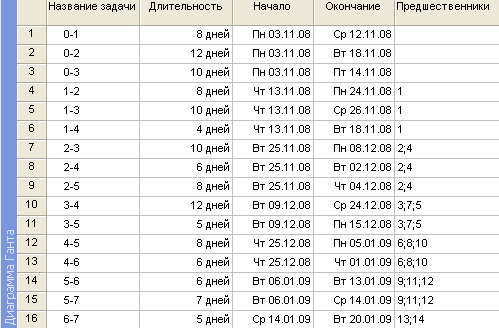
8-шi сурет. Гантаның диаграмманың есептерiнiң облысы. 3. Бағана шеткi құқықта (9-шы сурет) жұмыс жасауды диаграмманы шағылысады.
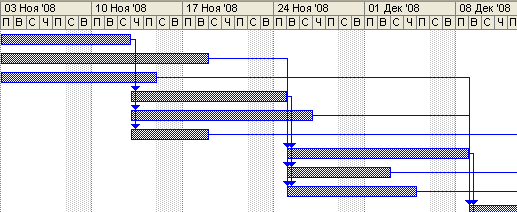
9-шы сурет. Гантаның диаграммасының бөлiгi.
4. (графиктiң Вид/сетевасы) графиктiк торды қарап шығыңыз. Кризистiк жолдағы жұмыстары қызыл түс графиктiк торда қайтарған, бiрақ олар есептiң /Критическиенiң Проект/фильтрi команданы орындап бөлек қарап шығуға болады. 5. Кризистiк жолдың қандай ұзақтық болғанын, оның өзiне неткен жұмыстар қосатынын анықтаңыз, және. MS Excel өткiзiлген есептеулерi бар алған нәтиже салыстырыңыз. Сонымен бiрге жобаның орындауының мерзiмдерiнiң анықтаулары үшiн санақ батырма диалогктiк терезеде жоба туралы Проект/сведения команданы орындауға болады.)
6. Жұмыс аптасының ұзақтығы анықтап алуға үшiн, жобаның жұмыс уақытының анықтауын есеп, бұдан әрi тармақтың мәзiрiнiң тармақтың панелiнде таңдаңыз. Ұстаның алғашқы қадамдарына күнтiзбенiң үлгiсi үйреншiктi көрсетiңiз. Ұсталар екiншi адымда жобаның жұмыс күндерiнiң көрсетiңiз. Тармақ ұсталар үшiншi адымда жұмыс уақытын өзгертуге таңдаңыз және демалыс күндермен 7.11.08, 25.12.08, 26.12.08, 01.01.09, 02.01.09, 07.01.09 жасаңыз. Күндер үшiн 20.12.08 және 10.01.09 Қалыпсыз жұмыс уақыты опцияны орнатыңыз. Ұсталар төртiншi адымда уақыт бiрлiгiн анықтаңыз. Бесiншi адымда енгiзiлген өзгерiстердi сақтаңыз.
7. Мысалы, қызметкерлердiң қоры және олардың еңбекақысы торлық графикпен байлауға үшiн ), қорлар мәзiрдiң тармақтың панелiнде таңдаңыз, бұдан әрi опция жоба, келесi адымда үшiн адамдар және жабдықтың таңдауы сiлтеме бойынша өтiңiз қорлар қолдан енгiзуге таңдаңыз. 10-шi сурет сәйкес еңбек ресурстерiн тiзбенi жасаңыз. (Ортақ қыстырмада қор туралы барлық қорлардың Хабар-ошар диалогктiк терезесiнде үшiн қордың түрi Еңбектiк көрсетiңiз)
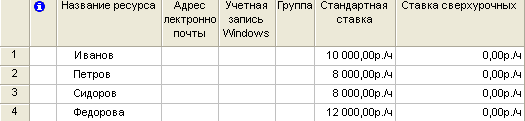
10-шi сурет. Жобаның еңбек ресурстерi. 8. Еңбек ресурстердi тiзбе сияқтығаннан кейiн жасалған, [Дайын ] батырмаға басыңыз. 9. Қорлар терезедегi есептерi бар қорлары байлауға үшiн есептерге адамдар және жабдықтың тағайындауы сiлтеме бойынша өтiңiз. 0-1 және командаға есептi ерекшелеңiз қорларды тағайындауға орындаңыз. 11-шi сурет сәйкес есеп қорларды тағайындаңыз.
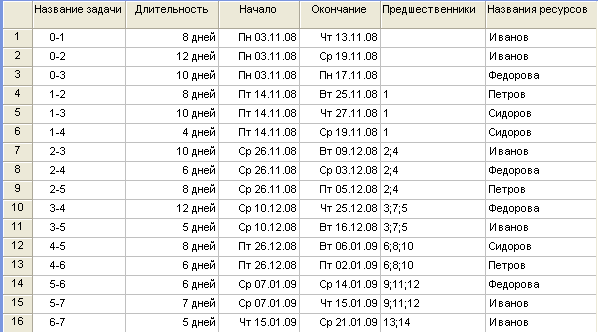
11-шi сурет. Есептерге қорларының тағайындауы. 10. Қорлар сияқтығаннан кейiн тағайындалған, [Дайын ] батырманы басыңыз және қорлардың парағына қорлардың Вид/лист командасын орындап қараңыз. Қорлардың парағындағы Иванов және Сидоров қызыл түспен ерекшеленгенiн көңiл аударыңыз. 11. Күндер бойынша иванова жүгi көптiк қарауға үшiн, оның қорлардың тiзiмiнде ерекшелеңiз және қорлардың Вид/график командасын орындаңыз. Күндерге осы қызметкердi шамадан тыс жүктеу дәл келетiнiн көңiл аударыңыз. 12. Күндер бойынша барлық қызметкерлердi жүгi көптiк қарауға үшiн, қорлардың Вид/использование командасын орындаңыз. Қорлардың қолданулары парақта жұмыс қызметкердi орындағаны көруге болатын әрбiр жұмыс жеке бойынша еңбек шығындары және әрбiр қызметкер бойынша негiзiнен. Ол бiрнеше жұмыстар бiр уақытта орындағанда және әрбiр қызметкер үшiн дәл мерзiмдер сәйкесiнше оның жұмыс күнi 16 сағатқа созылады анықтаңыз.
Есептiң парағына өтiңiз және қызметкерлер ( өзара алмасатын барлық қызметкерлерi не осы есепте есептейдi) шамадан тыс жүктеулер болмау үшiн сайып келгенде қайта үлестiрiңiз. Егер есептер бойынша қызметкерлердiң ұтымды қайта бөлуi өткiзiлсе, онда Қолдану қорлар парақта нақты күн бойынша нақты қызметкер үшiн еңбек шығындары кiшiрейтуге болады. 14. Алдында жаңа қойғыңыз келген бағана команданы мезеттiк мәзiрден бағана және бағананың анықтауы диалогктiк терезеде қойып қыстыртылатын өрiстiң атының көрсетуге таңдау ерекшелеу керек Гантаны диаграммада есептердiң төңiректерiдегi жаңа бағаналарының қосымшалары үшiн ерекшелеу керек. Еңбек шығындары бағана ұзақтықтың өрiсiнен кейiн қосыңыз.
Жиынтық Трудовоелер және қаржы шығындарының анықтаулары үшiн (санақ батырма диалогктiк терезеде) жоба туралы Проект/сведения команданы орындаңыз. 16. Жобаның орындауын жүрiстiң зерттеп отырулары үшiн зерттеп отыруды мәзiрдiң тармақтың панелiнде таңдаңыз, жобаның үстiмiзде жұмыстың жүрiсiнiң зерттеп отыруына әзiрлеу сiлтеме бойынша өтiңiз, ұстаның алғашқы қадамында опцияны орнатыңыз жоқ, зерттеп отыруды әдiс ұстаның екiншi адымында еңбек шығындары бойынша аяқтауды процента жөн-жоба әрдайым жолымен зерттеп отыруға таңдаңыз және жұмыстар үшiн еңбек шығындары бойынша % аяқтауды жаңа өрiс 0-1, 0-2, 0-3 100% орнатыңыз - аяқтау ное. Зерттеп отыру терезеге қайтып келiңiз және жобаның орындауын жүрiстiң тексеруi сiлтеме бойынша өтiңiз. Жобаның есептерiнiң орындауын индикаторға көрсетiлiп датаны сұқтанамын қараңыз.
MS Project есептеу нәтижелерiнiң әр түрлi түрлерiн қалыптастыруға мүмкiндiк бередi. Есеп берудiң құрастырулары үшiн есептеу нәтижесi, опцияны мәзiрдiң тармақтың панелiнде таңдаңыз жоба туралы есептеу нәтижесiн басып шығаруға орнатыңыз және сiлтеме бойынша есептеу нәтижелерiнiң көрсетуге өтiңiз. Мысалы, диалогктiк терезеде жүктеудi есептеу нәтижесiнiң дәрежесiн таңдаңыз және Қолдану қорлар есептеу нәтижесiнiң түрiнiң көрсетiңiз. Есеп берудiң басқа түрлерiне қараңыз. 4-шi тапсырма. (өз алдына ). 8 оқиғалар жұмыстардың жобасының құрастыруында ерекшеленген:(0, 1, 2, 3, 4, 5, 6, 7), i (i-шi) жұмыстармен j 0, 1, 2, 3, 7 және i байланатын ба? мысалы, j 1-шi оқиға (1-2 ) 2 жұмыстың оқиғасымен байланған.Құрамдағы жобаның орындауы үшiн штаттық кесте анықталған:
(Рп ) жоба жетекшiсi, үйреншiктi жалаки - 70 $/день; 2. (ВИАлар ) Бастаушы инженер, үйреншiктi жалаки - 60 $/день; 3. (И1 ) 1-шi орындаушы, үйреншiктi жалаки - 50 $/день; 4. (И2 ) 2-шi орындаушы, үйреншiктi жалаки - 50 $/день; 5 күндiзгi жұмыс аптасының жанында 8 сағаттың орындаушысының жұмыс күнi. Керек болады: 1. Жобаның орындауын графиктiк тор құрастыру. 2. Кризистiк жолды анықтау. 3. Қорлар қолданудың талдау жүргiзу. 4. Жоба құнның талдау жүргiзу. Жұмыстардың ұзақтығы және бекiтiлген жұмыстар бойынша бастапқы деректер кестеде келтiрiлген.

